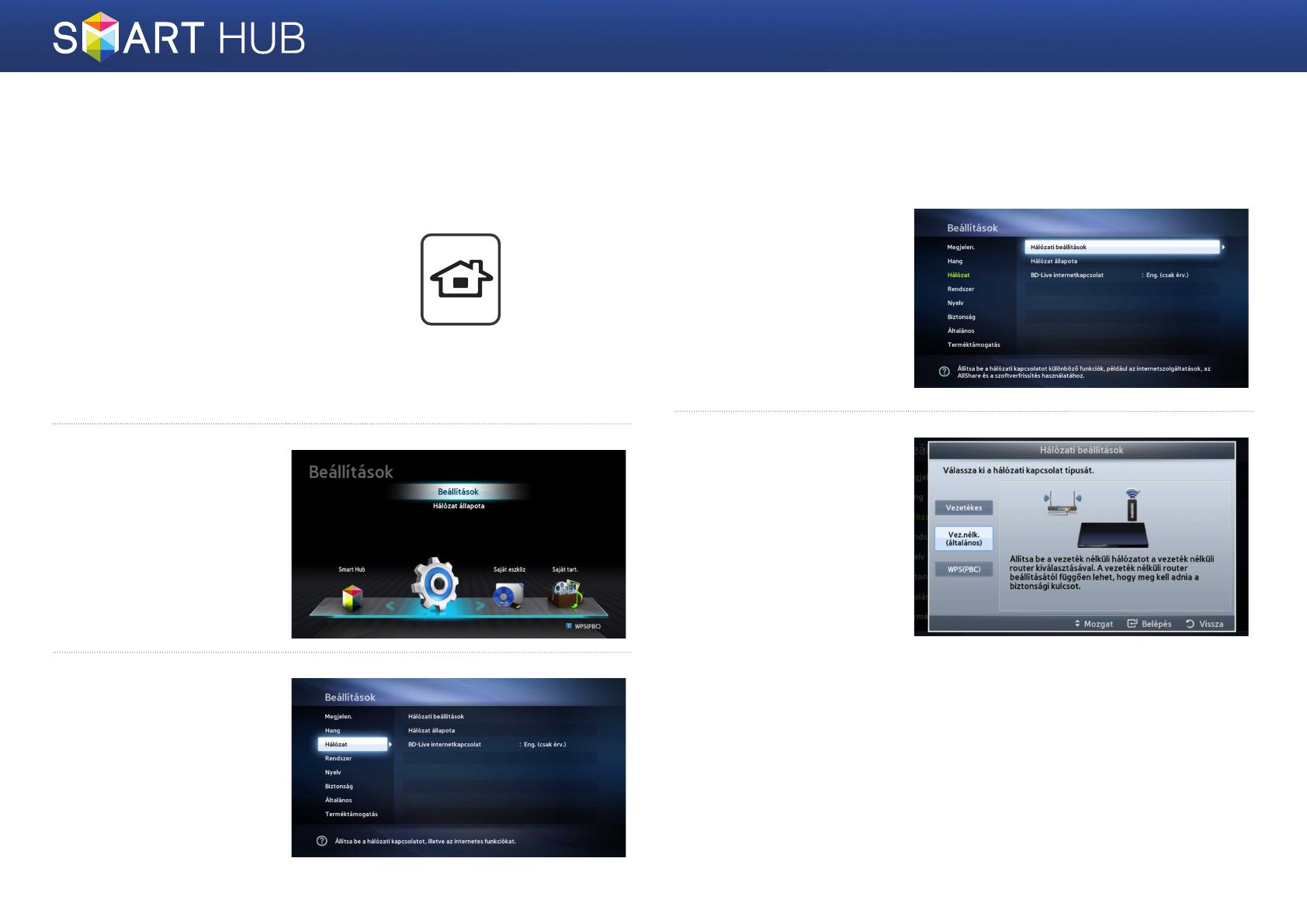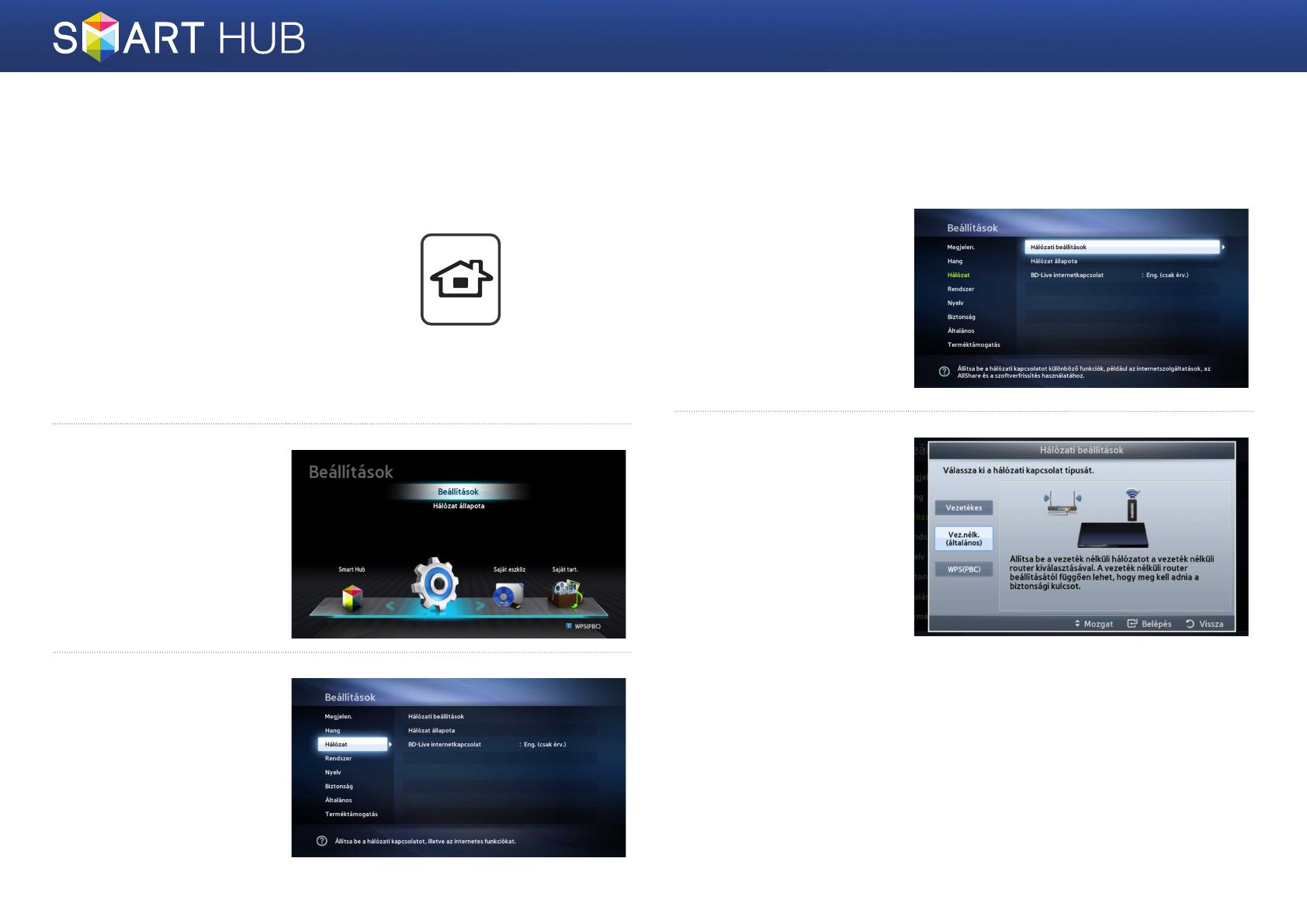
3 - Magyar
A hálózati kapcsolat konfigurációja: Első
lépések
1
Nyomja meg a [HOME] gombot a
távirányítón.
※ Ha vezeték nélküli hálózattal rendelkezik,
győződjön meg róla, hogy a hozzáférési
pont be van kapcsolva. A hozzáférési pont
lehet vezeték nélküli útválasztó, modem,
stb. Ha vezetékes hálózattal rendelkezik,
csatlakoztassa a LAN kábelt a lejátszó hátulján
a LAN porthoz, a másik végét pedig az
útválasztóhoz vagy modemhez.
2
A Főképernyőn lépjen a
<Beállítások> pontra,
majd nyomja meg a
e
gombot.
3
Lépjen a <Hálózat>
pontra, és nyomja meg
a
e
gombot.
4
Lépjen a <Hálózati
beállítások> pontra, és
nyomja
e
gombot.
5
Amikor megjelenik a
Hálózati beállítások
ablak, ugorjon a
"Vezetékes hálózatok
esetén" fejezethez
a 4. oldalon, vagy
a "Vezeték nélküli
hálózatok esetén"
fejezethez az 5. oldalon,
és végezze el a hálózati
beállításokat.
※ A lejátszó különböző hálózati
konfigurációs módokat
támogat (vezetékes/
vezeték nélküli, WPS
(PBC)), amelyekkel a
hálózat könnyen és gyorsan
konfigurálható.
HOME